Esercizio 7 - Filtro a ciclone - Analisi dei risultati
Questo esercizio descrive come analizzare i risultati durante e dopo la simulazione. Per nascondere le superfici CAD (non il dominio fluido), alternate  Corpi CAD (CAD Bodies) e
Corpi CAD (CAD Bodies) e  Corpi Flow Analysis (Flow Analysis Bodies) nel gruppo Mostra (Show). Cancellate la visualizzazione di qualsiasi variabile selezionando Nessuna selezione (No Selection) nell'elenco a discesa Legenda (Legend). Fate clic su
Corpi Flow Analysis (Flow Analysis Bodies) nel gruppo Mostra (Show). Cancellate la visualizzazione di qualsiasi variabile selezionando Nessuna selezione (No Selection) nell'elenco a discesa Legenda (Legend). Fate clic su  Pannello grafico XY (XYPlot Panel) per visualizzare il grafico XY.
Pannello grafico XY (XYPlot Panel) per visualizzare il grafico XY.
 Corpi CAD (CAD Bodies) e
Corpi CAD (CAD Bodies) e  Corpi Flow Analysis (Flow Analysis Bodies) nel gruppo Mostra (Show). Cancellate la visualizzazione di qualsiasi variabile selezionando Nessuna selezione (No Selection) nell'elenco a discesa Legenda (Legend). Fate clic su
Corpi Flow Analysis (Flow Analysis Bodies) nel gruppo Mostra (Show). Cancellate la visualizzazione di qualsiasi variabile selezionando Nessuna selezione (No Selection) nell'elenco a discesa Legenda (Legend). Fate clic su  Pannello grafico XY (XYPlot Panel) per visualizzare il grafico XY.
Pannello grafico XY (XYPlot Panel) per visualizzare il grafico XY.1. Per mostrare o nascondere le entità geometriche selezionate, fate clic su  Mostra (Show) nel pannello di visualizzazione. Mostra (Show) nel pannello di visualizzazione.2. Per modificare lo schema di colore, fate clic su  Altro (More) nell'elenco Legenda (Legend) e scegliete tra Blu-Rosso (Blue Red) e Blu-Viola (Blue Purple). Altro (More) nell'elenco Legenda (Legend) e scegliete tra Blu-Rosso (Blue Red) e Blu-Viola (Blue Purple). |
Visualizzazione dei contorni di pressione su un limite
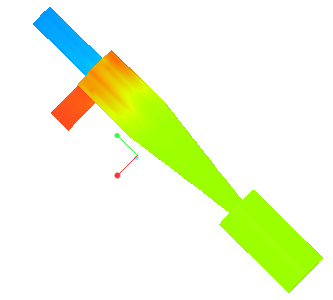 | Pressione  Pa  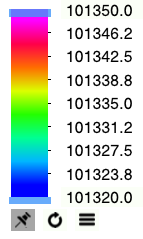 |
1. In Condizioni al limite (Boundary Conditions), in > selezionate CYCLONE_4_1_FLUID.
2. Nel pannello di visualizzazione, fate clic su  Mostra (Show) per visualizzare i limiti selezionati.
Mostra (Show) per visualizzare i limiti selezionati.
 Mostra (Show) per visualizzare i limiti selezionati.
Mostra (Show) per visualizzare i limiti selezionati.3. Nella scheda Vista (View) del pannello Proprietà (Properties), per Superficie (Surface) impostate i valori delle opzioni seguenti:
◦ Griglia (Grid) - No
◦ Profilo (Outline) - No
◦ Variabile (Variable) - Pressione: [Pa] : Flusso (Pressure: [Pa] : Flow)
◦ Min - 101320
◦ Max - 101350
Visualizzazione delle linee di flusso nel dominio
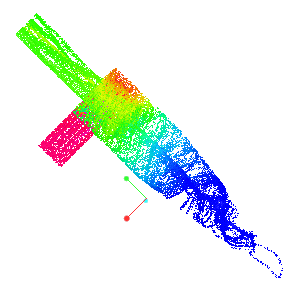 | Ampiezza velocità  m/s  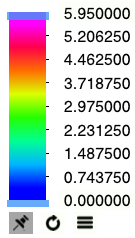 |
1. Nel gruppo Postelaborazione (Post-processing) fate clic su  Linee di flusso (Stream Lines). In > è selezionato Streamline 01. Viene visualizzata la finestra di dialogo Proprietà (Properties) di Streamline 01.
Linee di flusso (Stream Lines). In > è selezionato Streamline 01. Viene visualizzata la finestra di dialogo Proprietà (Properties) di Streamline 01.
 Linee di flusso (Stream Lines). In > è selezionato Streamline 01. Viene visualizzata la finestra di dialogo Proprietà (Properties) di Streamline 01.
Linee di flusso (Stream Lines). In > è selezionato Streamline 01. Viene visualizzata la finestra di dialogo Proprietà (Properties) di Streamline 01.2. Nella scheda Modello (Model) del pannello Proprietà (Properties), selezionate i seguenti valori per le opzioni elencate:
◦ Spessore linea (Line Thickness) - 0.007
◦ Dimensione tempo animazione (Animation Time Size) - 0.0001
3. Nella scheda Vista (View) del pannello Proprietà (Properties), in Superficie (Surface), selezionate i seguenti valori per le opzioni elencate:
◦ Variabile (Variable) - Ampiezza velocità: [m/s] : Flusso (Velocity Magnitude: [m/s] : Flow)
◦ Min - 0.0
◦ Max - 5.95
4. Nell'albero Flow Analysis, in Limiti generali (General Boundaries), selezionate BC_00002.
5. Nella scheda Modello (Model) del pannello Proprietà (Properties), per Linea di flusso (Streamline) impostate Rilascia particella (Release Particle) su Yes.
Visualizzazione di un'isosuperficie di punti con velocità inferiore a 1 m/s
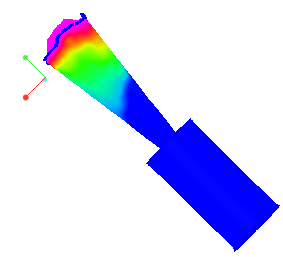 | Ampiezza velocità  m/s  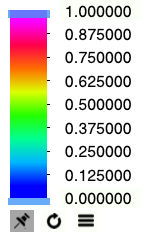 |
1. Fate clic su > . Viene visualizzata una nuova entità Isosurface 01 in Superfici derivate (Derived Surfaces) nell'albero Flow Analysis.
2. Selezionate Isosurface 01.
3. Nella scheda Modello (Model) del pannello Proprietà (Properties), impostate i valori delle opzioni seguenti:
◦ Variabile isosuperficie (Isosurface Variable) - Ampiezza velocità: [m/s] : Flusso (Velocity Magnitude: [m/s] : Flow)
◦ Tipo (Type) - Sotto il valore (Below Value)
◦ Valore (Value) - 1.0
4. Nella scheda Vista (View) del pannello Proprietà (Properties), per Superficie (Surface) impostate i valori delle opzioni seguenti:
◦ Variabile (Variable) - Ampiezza velocità: [m/s] : Flusso (Velocity Magnitude: [m/s] : Flow)
◦ Min - 0.0
◦ Max - 1.0
Plottaggio della portata al limite di uscita
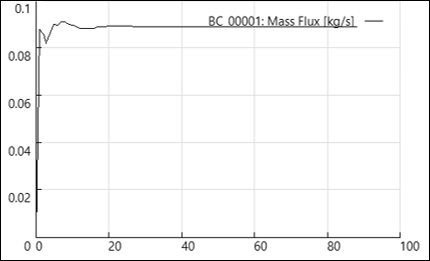
Sull'asse X: iterazione
Sull'asse Y: portata
1. Nell'albero Flow Analysis, in Risultati (Results), fate clic su Limiti (Boundaries).
2. Selezionate BC_00001.
3. Fate clic su  Grafico XY (XYPlot). Una nuova entità xyplot1 viene aggiunta nell'albero Flow Analysis in > .
Grafico XY (XYPlot). Una nuova entità xyplot1 viene aggiunta nell'albero Flow Analysis in > .
 Grafico XY (XYPlot). Una nuova entità xyplot1 viene aggiunta nell'albero Flow Analysis in > .
Grafico XY (XYPlot). Una nuova entità xyplot1 viene aggiunta nell'albero Flow Analysis in > .4. Selezionate xyplot1.
5. Nella scheda Vista (View) del pannello Proprietà (Properties), impostate Variabile (Variable) - Portata (Mass Flux).
6. Fate clic su  Arresta (Stop) ed
Arresta (Stop) ed  Esegui (Run), se necessario.
Esegui (Run), se necessario.
 Arresta (Stop) ed
Arresta (Stop) ed  Esegui (Run), se necessario.
Esegui (Run), se necessario.Plottaggio della pressione al punto di monitoraggio
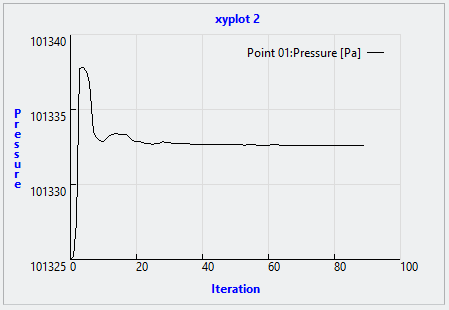
1. In Risultati (Results) nell'albero Flow Analysis fate clic su Punti di monitoraggio (Monitoring Points).
2. Selezionate Point01.
3. Fate clic su  Grafico XY (XYPlot). Una nuova entità xyplot2 viene aggiunta nell'albero Flow Analysis in > .
Grafico XY (XYPlot). Una nuova entità xyplot2 viene aggiunta nell'albero Flow Analysis in > .
 Grafico XY (XYPlot). Una nuova entità xyplot2 viene aggiunta nell'albero Flow Analysis in > .
Grafico XY (XYPlot). Una nuova entità xyplot2 viene aggiunta nell'albero Flow Analysis in > .4. Selezionate xyplot2.
5. Nella scheda Vista (View) del pannello Proprietà (Properties), impostate Variabile (Variable) - Pressione (Pressure).
6. Fate clic su  Arresta (Stop) ed
Arresta (Stop) ed  Esegui (Run), se necessario.
Esegui (Run), se necessario.
 Arresta (Stop) ed
Arresta (Stop) ed  Esegui (Run), se necessario.
Esegui (Run), se necessario. Risultati (Results)
Risultati (Results) Flow Analysis
Flow Analysis Isosuperficie (Isosurface)
Isosuperficie (Isosurface)